首先创建专注模式并自定义通知规则,再设置自动触发条件,最后通过iCloud同步至多设备并用快捷指令实现快速切换。

如果您希望在使用Mac时减少干扰,提升工作效率或专注力,可以通过设置“专注模式”来屏蔽不必要的通知和应用提醒。以下是实现macOS专注模式自定义与同步设置的具体步骤。
本文运行环境:MacBook Pro,macOS Sonoma
一、创建新的专注模式
macOS允许用户根据不同的使用场景创建个性化的专注模式,例如工作、睡眠或个人时间。每个模式可独立配置允许通知的应用和联系人。
1、点击屏幕左上角的苹果菜单,选择“系统设置”。
2、在侧边栏中选择“专注”,然后点击“+”号按钮添加新模式。
3、从列表中选择一种模式类型,如“勿扰”、“个人”或“工作”,或者选择“自定义”以完全自由设定。
4、为新模式命名,并选择是否启用“允许的通知”来源。
5、确认设置后,该模式将出现在专注模式列表中,可随时手动开启。
二、自定义通知过滤规则
通过设定过滤条件,您可以控制在特定专注模式下哪些应用或联系人可以发送通知,从而避免信息干扰。
1、进入“系统设置”中的“专注”选项,选择已创建的某个模式进行编辑。
2、向下滚动至“允许的通知”部分,点击“添加人”或“添加应用”。
3、从通讯录中选择允许打扰的联系人,或从应用程序列表中选择可发送通知的软件。
4、启用重复提醒功能,确保重要联系人的消息不会被遗漏。
5、设置完成后,切换到该模式时,仅所选项目的通知会被显示。
三、设置自动触发条件
利用时间和活动状态等条件,可以让专注模式在特定情境下自动激活,提高使用便利性。
1、在“专注”设置页面中,选择需要配置的模式并点击“选项”。
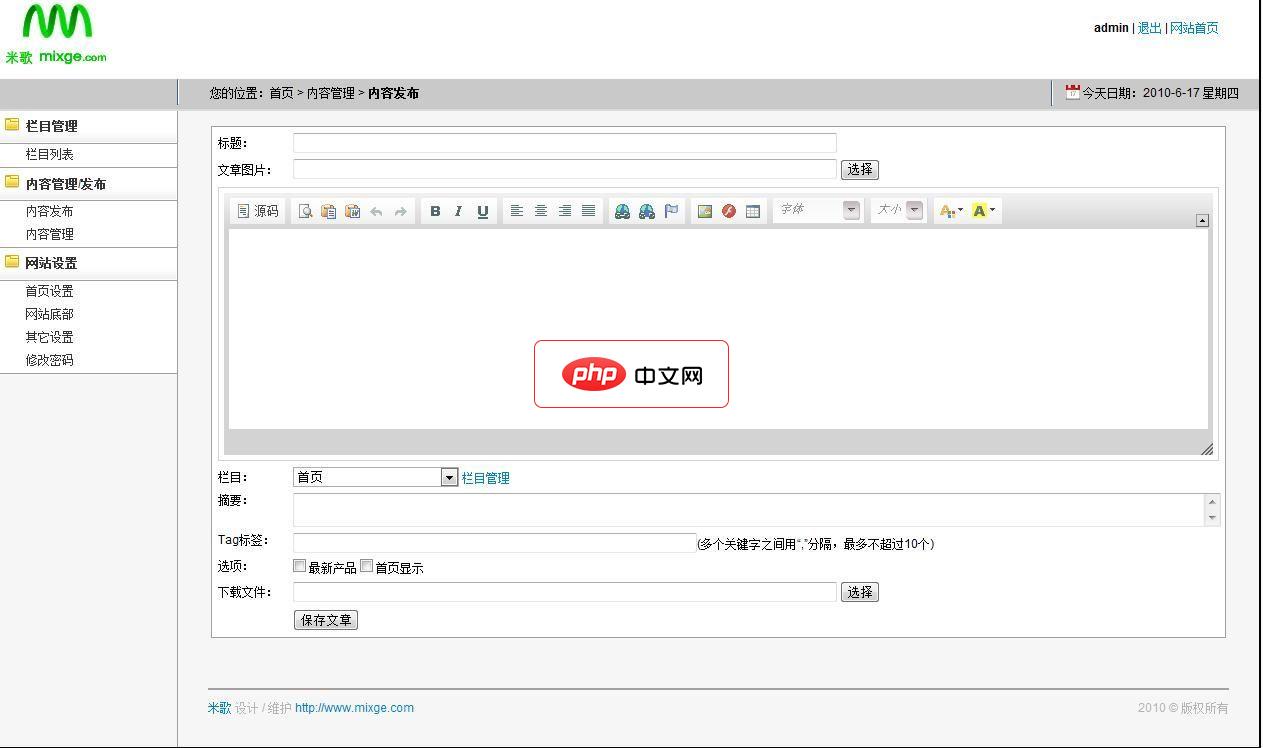
米歌_实用企业网站管理系统 Mixge Web Manage (简称:米歌MWM),我们的与众不同在于:彻底颠覆了传统网站的固定模式变成可操控模式。米歌WMW简单,实用,灵活,为非专业人士而设计开发。正如, 第一步添加栏目,第二步发布内容,剩下的就是一些设置。新增功能:1.增加了右侧的联系方式(包括电话、QQ、MSN和旺旺);2.自动缩略图功能,在首页提取和栏目提取自动显示缩略图,并且在文章插入大
2、开启“自动打开”,然后选择触发方式,例如“在日历事件期间”或“使用特定App时”。
3、若选择“时间表”,可设定每天固定时段自动启用该模式。
4、启用位置触发功能,当设备进入或离开某地理位置时自动切换模式。
四、跨设备同步专注模式
iCloud支持将专注模式设置同步至其他登录同一Apple ID的设备,保持多端体验一致。
1、前往“系统设置” > “Apple ID” > “iCloud”。
2、确保“同步此Mac”已开启,并检查“设置”和“Siri”选项处于启用状态。
3、返回“专注”设置,确认每个模式的同步开关已打开。
4、在iPhone或iPad上登录相同Apple ID后,进入“设置” > “专注”,即可看到已同步的模式。
五、通过快捷指令快速切换
为提升操作效率,可利用快捷指令为专注模式创建一键切换入口,甚至结合自动化流程执行复合任务。
1、打开“快捷指令”应用,点击“自动化”标签页。
2、点击“+”号创建个人自动化,选择触发条件如“时间”或“到达位置”。
3、添加操作步骤,搜索并选择“设置专注模式”,指定目标模式。
4、关闭“运行前询问”以实现无提示自动执行。
5、保存自动化后,可在“快捷指令”主界面为其创建桌面小组件或通过Siri语音调用。





























